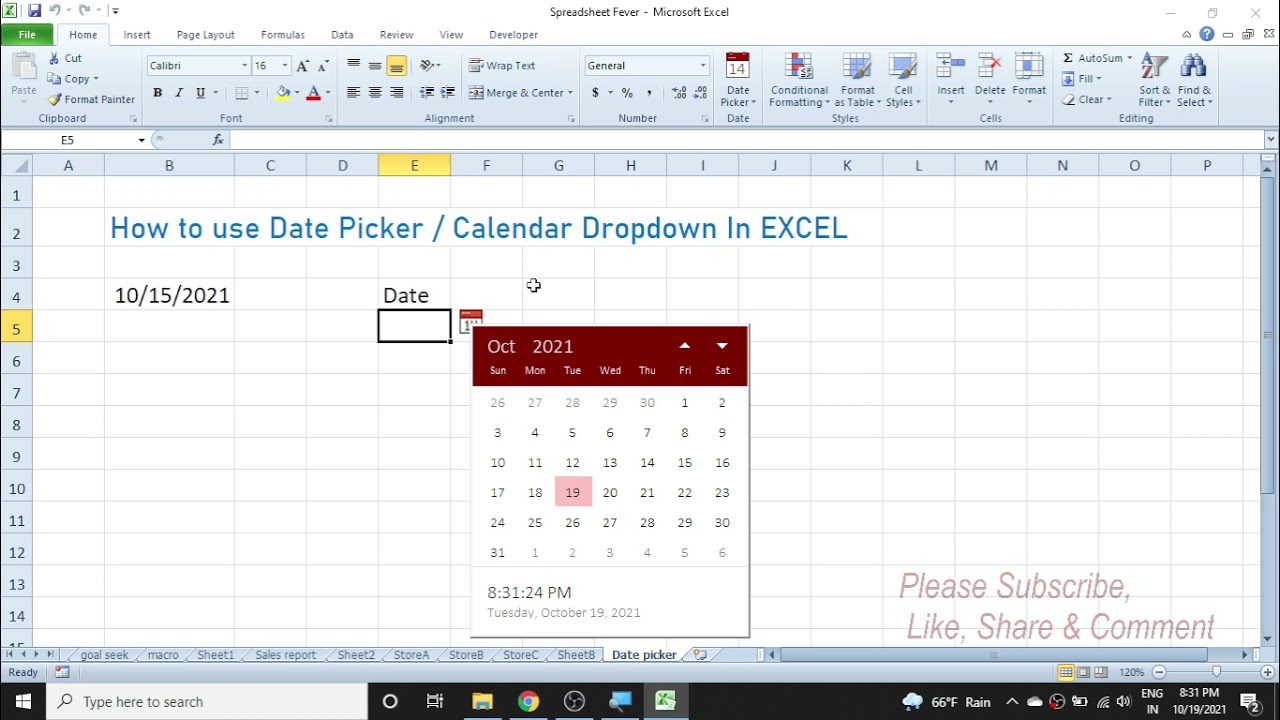Datumkiezer in Excel dropdownlijst Super Handig
Stel je voor: je bent bezig met een mega belangrijke spreadsheet in Excel, bijvoorbeeld voor je budget, je projectplanning of zelfs je kledingkastinventaris. Je wilt datums kunnen selecteren uit een dropdown menu, zodat alles overzichtelijk en gestroomlijnd blijft. Super handig toch? Maar hoe krijg je dat voor elkaar? Enter: de datumkiezer in een dropdownlijst in Excel!
Een datumkiezer toevoegen aan een dropdownlijst in Excel klinkt misschien technisch en ingewikkeld, maar eigenlijk is het best wel doable. En het bespaart je echt een hoop tijd en frustratie. Denk maar aan al die typfouten die je voorkomt en hoe netjes je spreadsheets eruit komen te zien!
In dit artikel duiken we in de wondere wereld van datumkiezers in Excel dropdownlijsten. We bespreken hoe je ze maakt, wat de voordelen zijn en geven je handige tips & tricks. Dus pak je laptop erbij en laten we beginnen!
Waarom is een datumkiezer in een dropdownlijst in Excel zo handig? Ten eerste zorgt het voor consistentie in je data. Iedereen selecteert data op dezelfde manier, wat fouten minimaliseert. Ten tweede is het gewoon super gebruiksvriendelijk. Geen gedoe meer met handmatig typen, gewoon even klikken en klaar.
Of je nu een Excel pro bent of net begint, dit artikel helpt je om je spreadsheets naar een next level te tillen met de magische kracht van de datumkiezer in een dropdownlijst. Ready? Let's go!
Helaas biedt Excel geen directe ingebouwde functie voor een datumkiezer in een dropdownlijst. De standaard dropdownlijsten werken met vooraf gedefinieerde waarden. Om een datumkiezer te simuleren, moeten we creatief zijn met data validatie en VBA (Visual Basic for Applications). Dit kan complex zijn, en daarom gebruiken veel mensen liever ActiveX controls, hoewel die ook nadelen hebben, zoals compatibiliteitsproblemen.
Een alternatief is het gebruik van een ActiveX-kalenderbesturingselement. Dit vereist wel enige kennis van VBA, maar biedt wel een meer visuele en intuïtieve datumselectie.
Voordelen van een (gesimuleerde) datumkiezer in Excel:
1. Verminderde fouten: Consistente datumnotatie en geen typfouten meer.
2. Gebruiksvriendelijkheid: Snel en eenvoudig data selecteren.
3. Efficiëntie: Bespaar tijd en moeite.
Stappen voor het creëren van een dropdownlijst met datums (via data validatie):
1. Maak een lijst met datums op een apart werkblad.
2. Selecteer de cel waar je de dropdownlijst wilt hebben.
3. Ga naar Data > Data Validatie.
4. Kies "Lijst" in het dropdownmenu "Toestaan".
5. Selecteer het datumbereik als "Bron".
Voor- en Nadelen
| Voordelen | Nadelen |
|---|---|
| Gebruiksvriendelijker | Vereist mogelijk VBA of ActiveX |
| Minder fouten | Kan complexer zijn om te implementeren |
| Consistente data | Compatibiliteitsproblemen met ActiveX |
FAQ:
1. Kan ik een echte kalender in een dropdown plaatsen? Nee, niet direct. Je simuleert het effect met andere tools.
2. Is VBA nodig? Voor een echte datumkiezer wel, voor een simpele dropdown met datums niet.
3. Wat is ActiveX? Een technologie van Microsoft voor interactieve elementen.
4. Wat als ik geen VBA ken? Gebruik de data validatie methode.
5. Waar vind ik meer informatie over VBA? Online tutorials en Microsoft documentatie.
6. Kan ik de datumnotatie aanpassen? Ja, via de celopmaak.
7. Werkt dit in alle Excel versies? De basisfunctionaliteit wel, ActiveX kan verschillen.
8. Kan ik dynamische datums gebruiken? Ja, met formules en VBA.
Conclusie:
Een datumkiezer in een Excel dropdownlijst, of een simulatie ervan, is een waardevolle toevoeging aan je spreadsheets. Het verbetert de data-invoer, vermindert fouten en maakt het werken met datums veel efficiënter. Hoewel een echte kalender integratie niet standaard mogelijk is, bieden data validatie en ActiveX controls goede alternatieven. De keuze hangt af van je Excel skills en de complexiteit van je behoeften. Investeer tijd in het leren van deze technieken en je spreadsheets zullen je dankbaar zijn! De verbeterde gebruiksvriendelijkheid en nauwkeurigheid maken de inspanning meer dan waard. Begin vandaag nog met het optimaliseren van je Excel workflows!
Kleur de schattigheid adopt me pets kleurplaten
De kracht van een scherpe probleemstelling ontketenen
Ontdek de magie van noord italie jouw reisgids